自从更新到iOS 15/iPadOS 15 后,专注模式中分成多个选项,包含最原本的「勿扰模式」,及「个人/工作/睡眠」,这里就跟大家仔细介绍要怎么设定,让手机成为你的超智能私人助理!
iPhone/iPad专注模式设置教程
当你不想要被打扰、需要专心的时候,iOS/iPadOS 15 推出的「专注模式」就分成多种形式,让你可以依照不同的情形来制定不同的专注模式,例如工作时不想被陌生来电打扰、下班后不想被老板打扰(老板瞪),以下就教大家如何设定! ▼ 在多工模式中,长按「专注模式」就可以看到不同的专注模式选项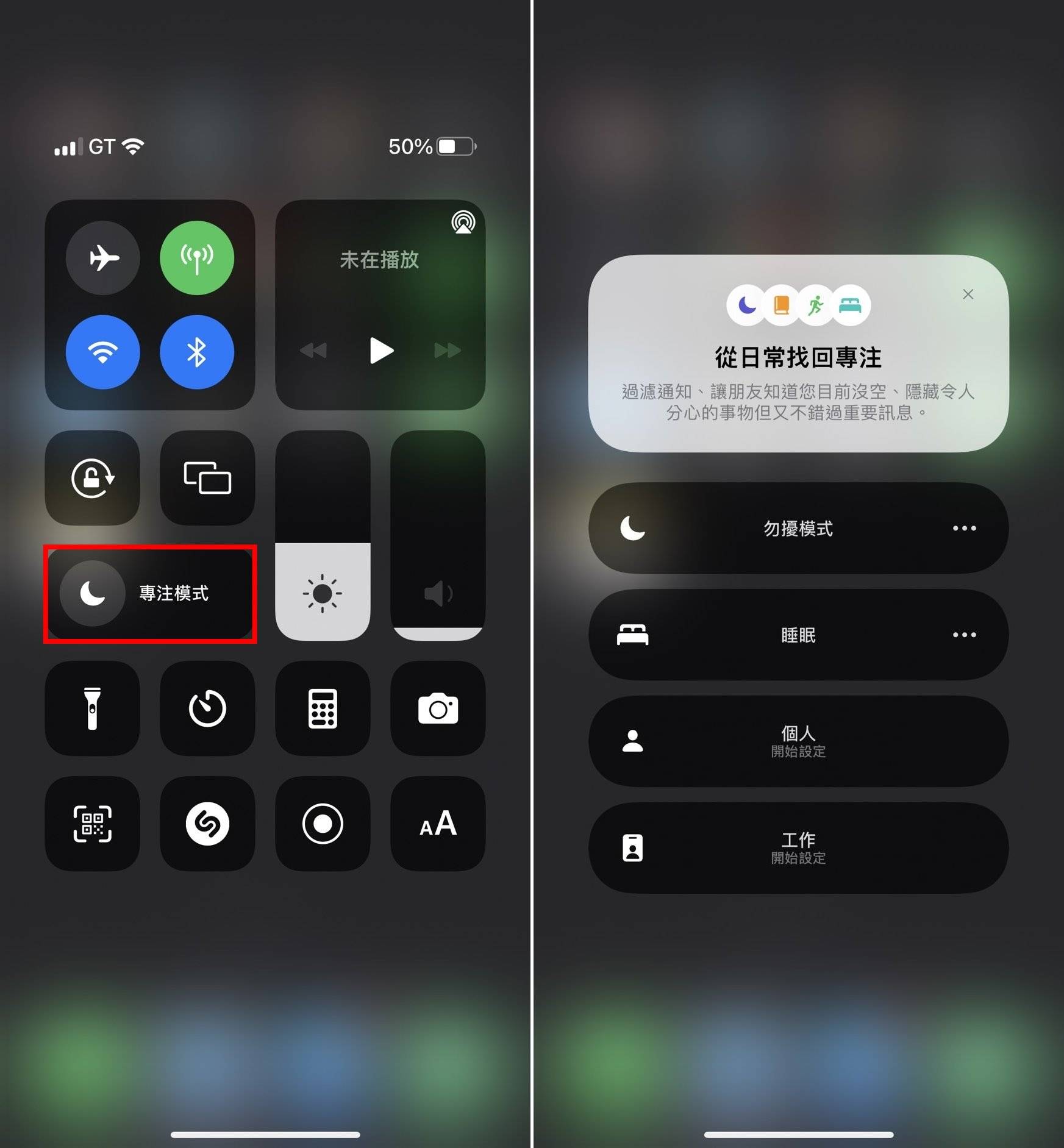
iOS16版本专注模式教程
▼【如何自订专注模式】 1.进入设定,点选[专注模式] 2.点选右上角[+号]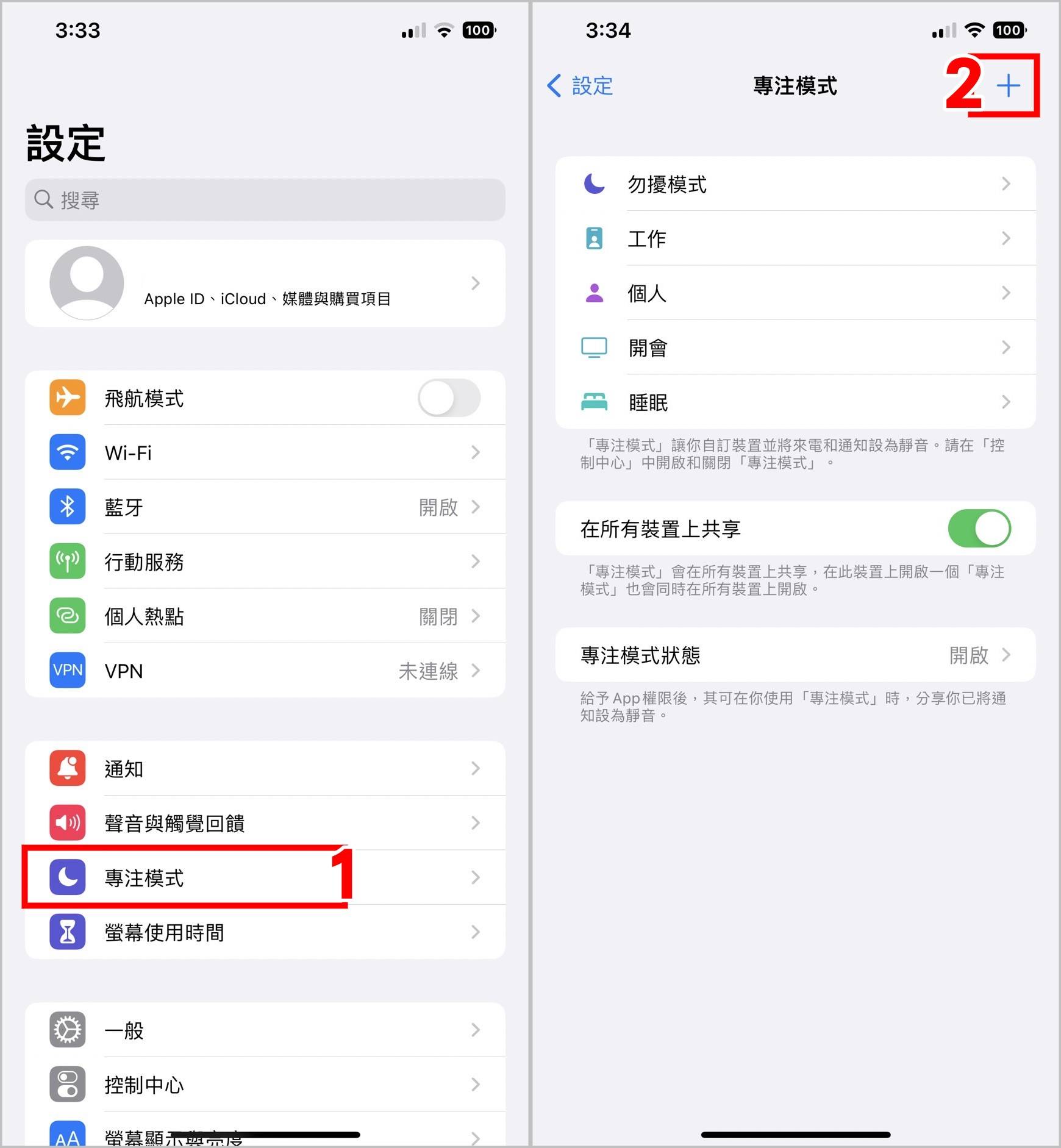 3.点选[自订] 4.命名专注模式,并选择代表的图标和颜色 5.点选[下一步]
3.点选[自订] 4.命名专注模式,并选择代表的图标和颜色 5.点选[下一步] 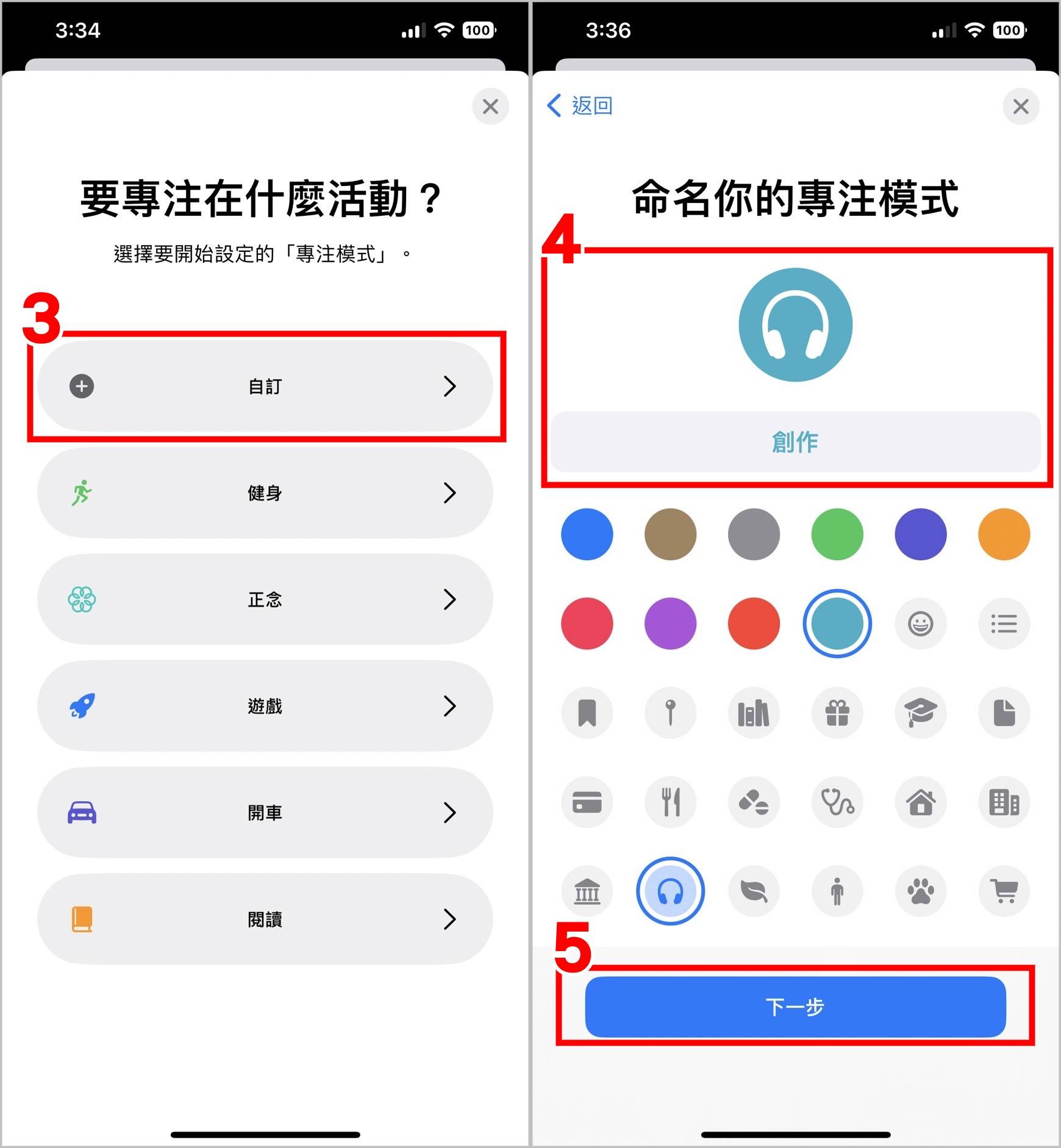 6.点选[自订专注模式] 7.成功新增自订专注模式,并可进一步设定各种权限
6.点选[自订专注模式] 7.成功新增自订专注模式,并可进一步设定各种权限 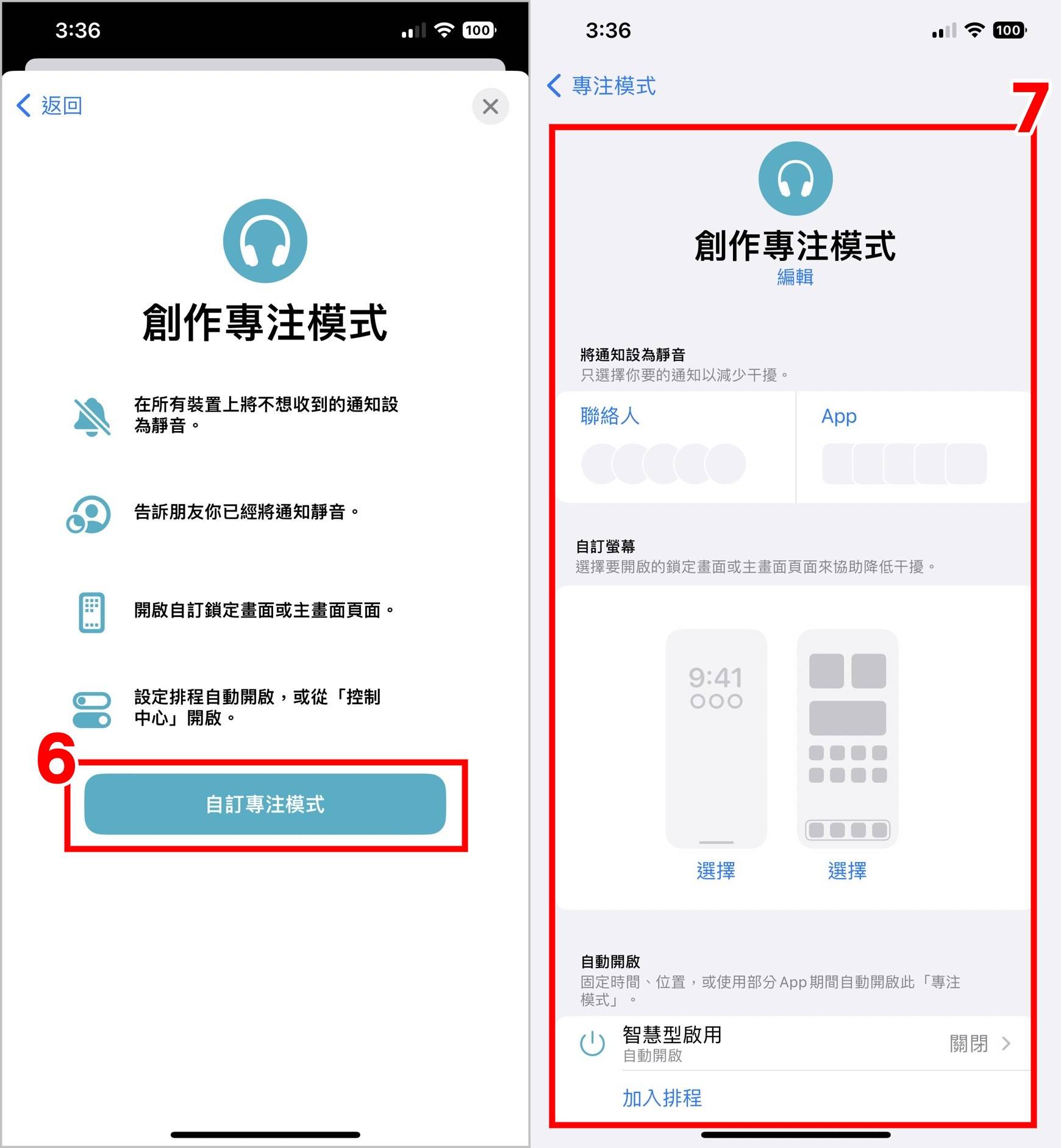 ▼【如何允许联络人通知】 1.进入设定,点选[专注模式] 2.点选[想要编辑的专注模式],进到专注模式编辑页面
▼【如何允许联络人通知】 1.进入设定,点选[专注模式] 2.点选[想要编辑的专注模式],进到专注模式编辑页面 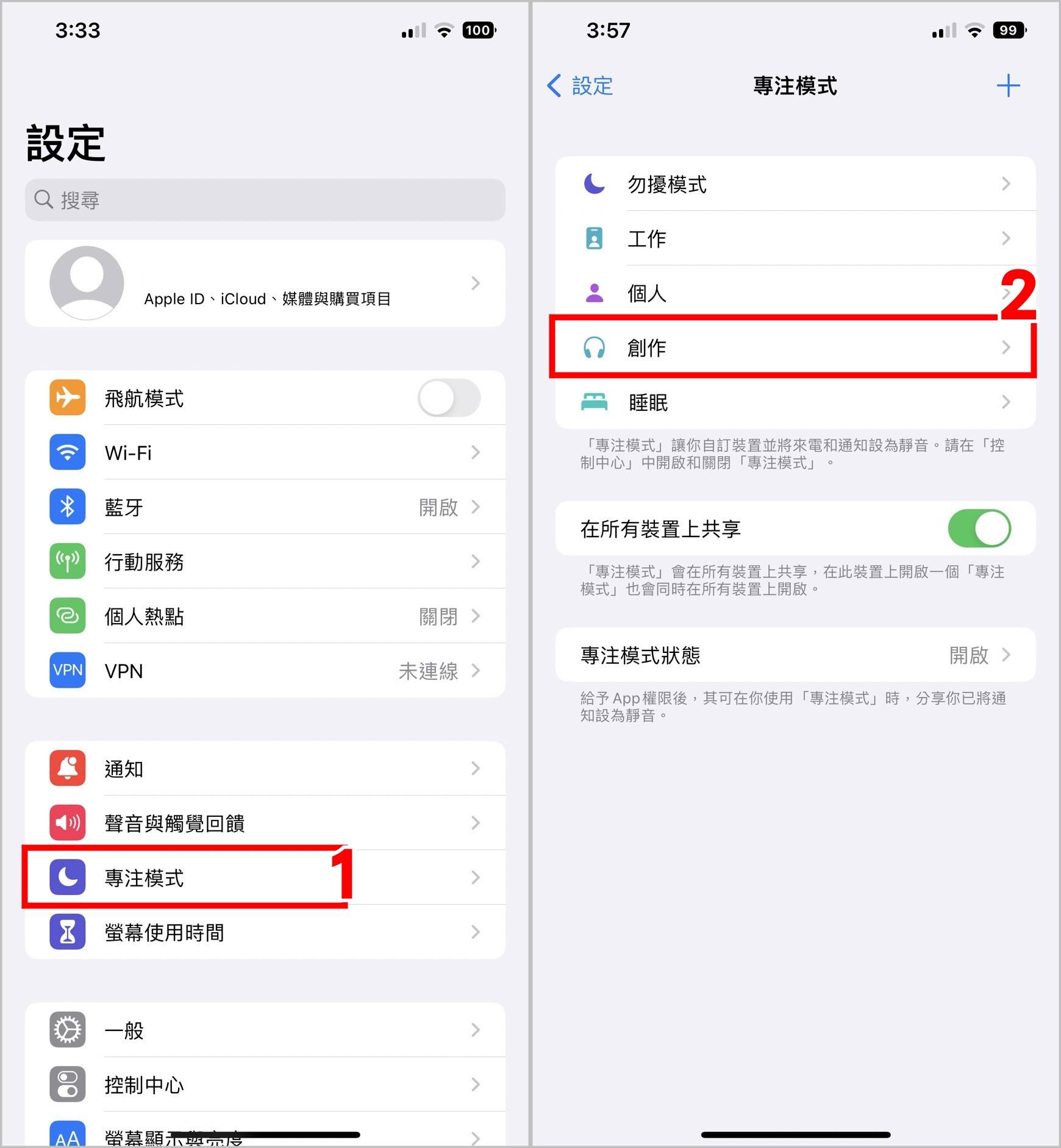 3.点选[联络人] 4.勾选[允许下列通知] 5.点选[加入]
3.点选[联络人] 4.勾选[允许下列通知] 5.点选[加入] 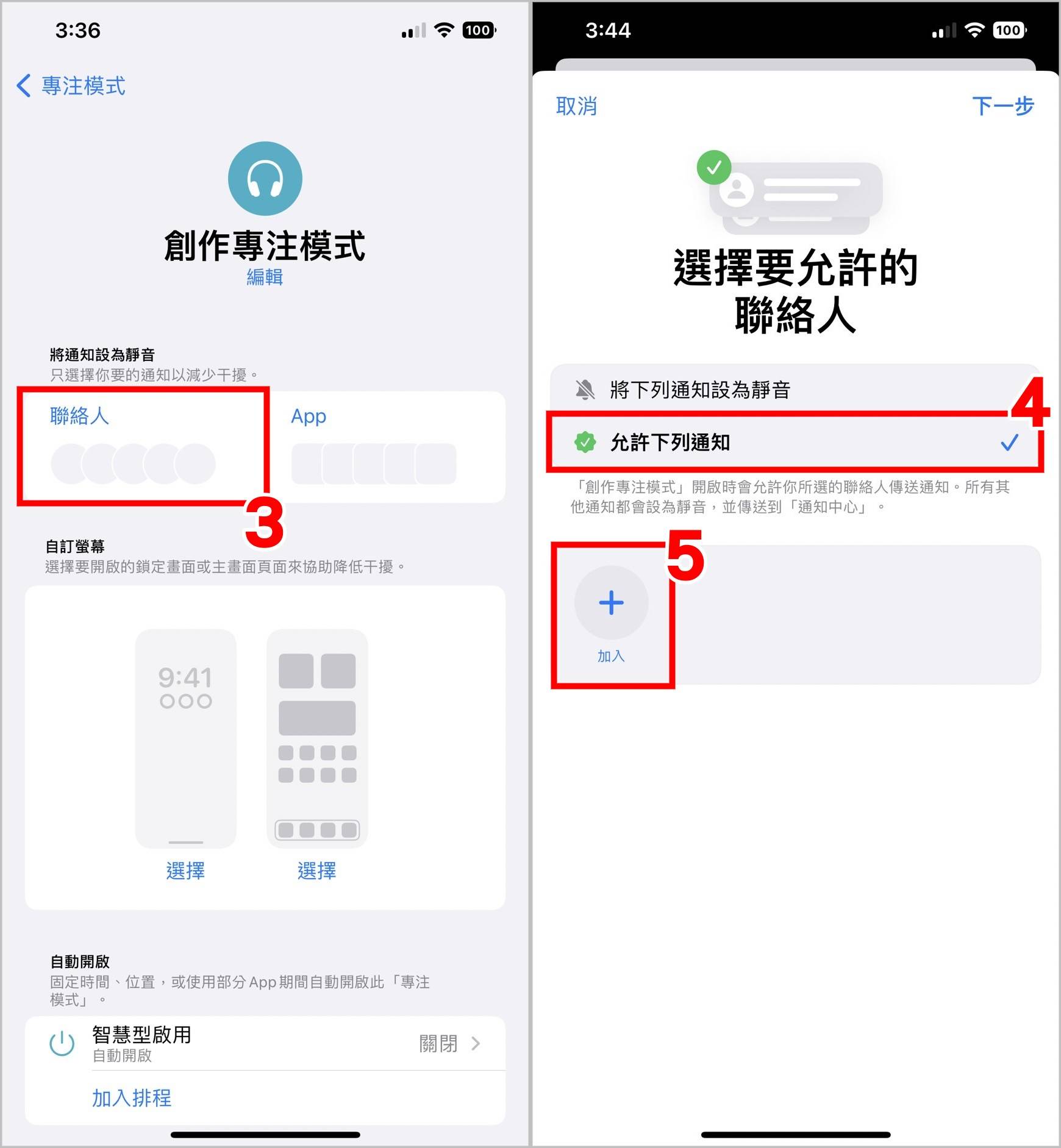 6.选择[想要的联络人] 7.点选[完成] 8.点选[下一步]
6.选择[想要的联络人] 7.点选[完成] 8.点选[下一步] 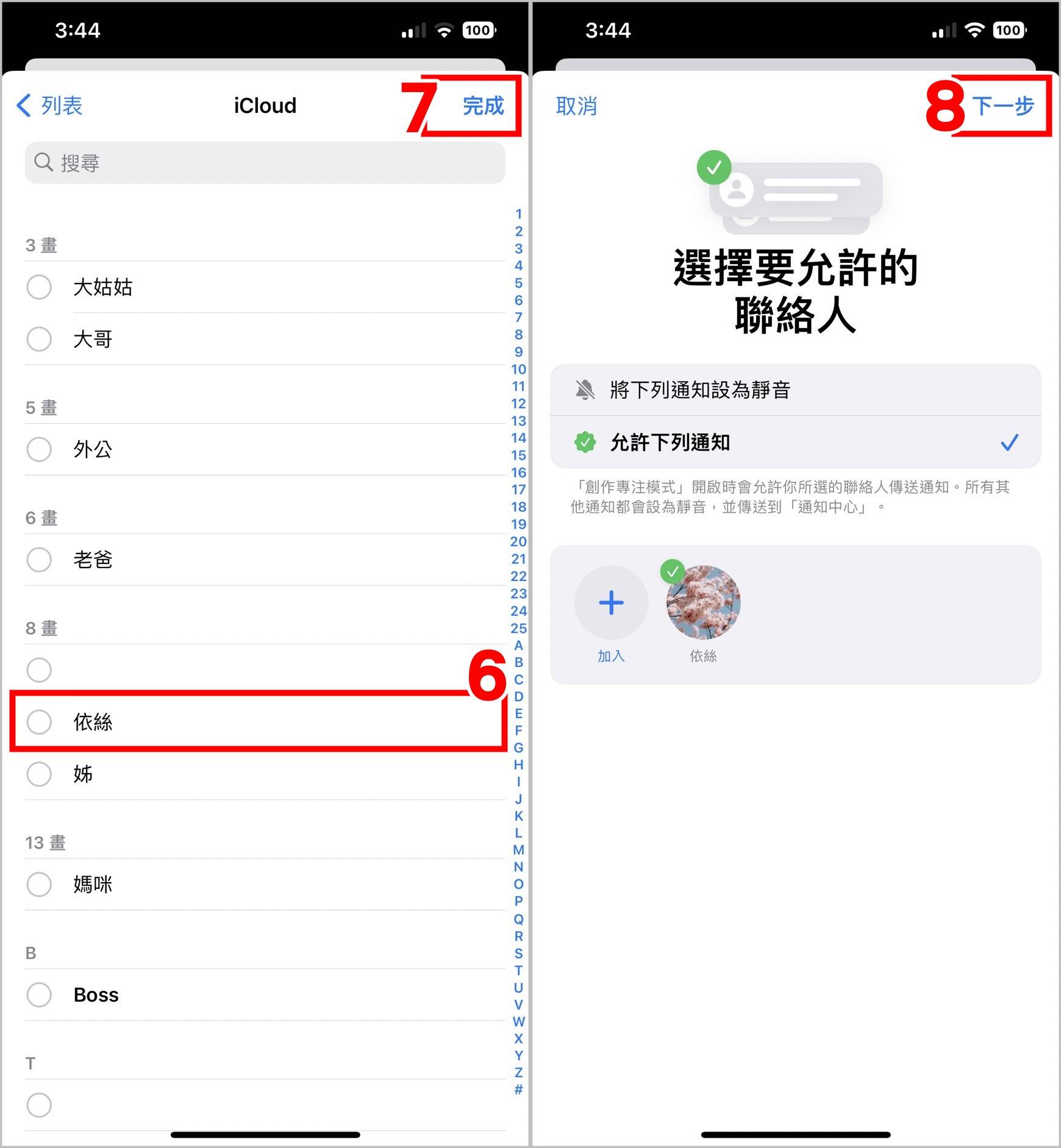 9.选择通话的允许设定 10.点选[完成] 11.即可新增允许通知的联络人到专注模式
9.选择通话的允许设定 10.点选[完成] 11.即可新增允许通知的联络人到专注模式 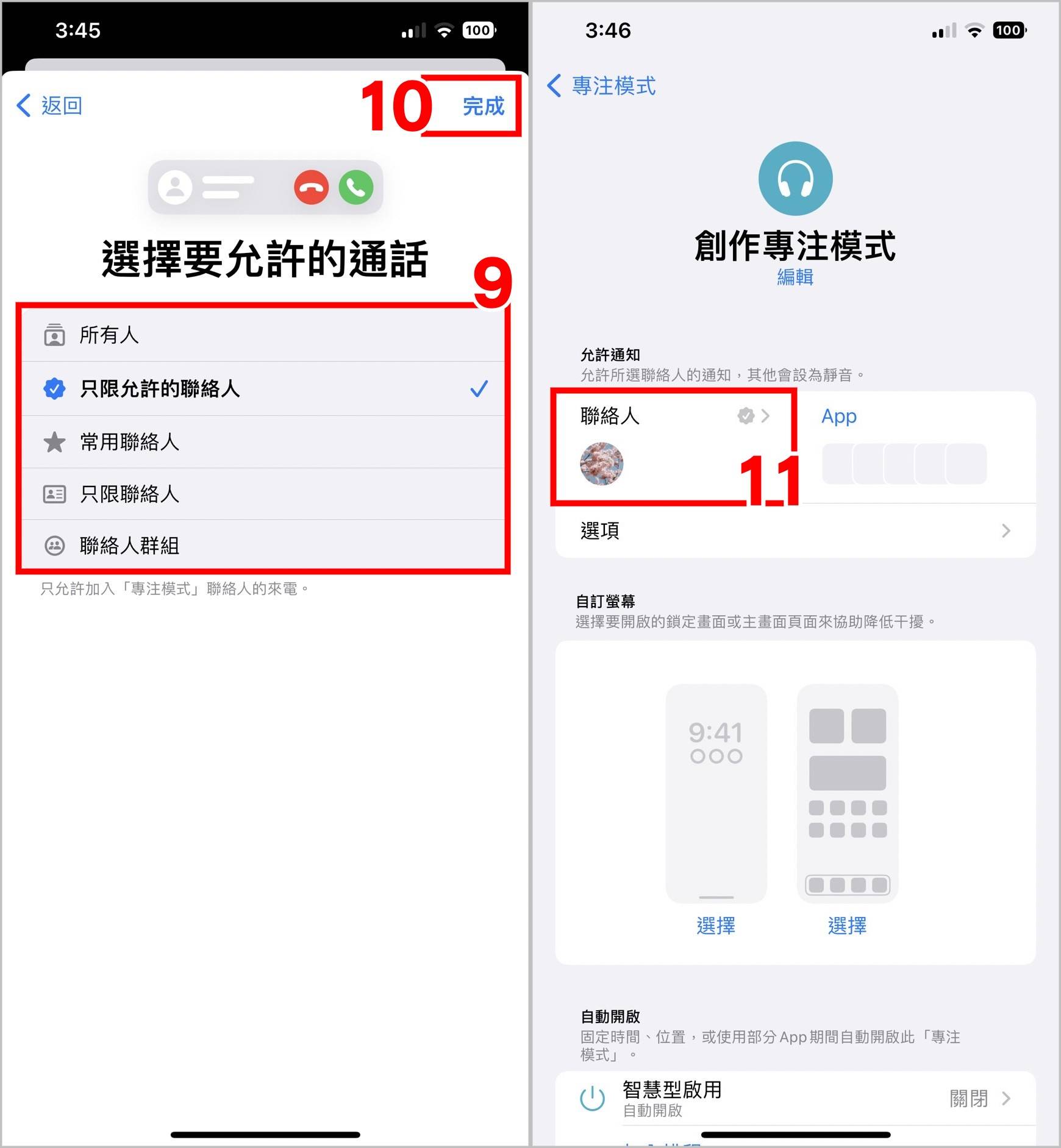 ▼【如何允许APP通知】 1.进入设定,点选[专注模式] 2.点选[想要编辑的专注模式],进到专注模式编辑页面 3.点选[ APP ] 4.勾选[允许下列通知] 5.勾选[想要允许通知的APP ],如果没有也可以点选[加入]新增APP 6.点选[完成]即可允许APP通知
▼【如何允许APP通知】 1.进入设定,点选[专注模式] 2.点选[想要编辑的专注模式],进到专注模式编辑页面 3.点选[ APP ] 4.勾选[允许下列通知] 5.勾选[想要允许通知的APP ],如果没有也可以点选[加入]新增APP 6.点选[完成]即可允许APP通知 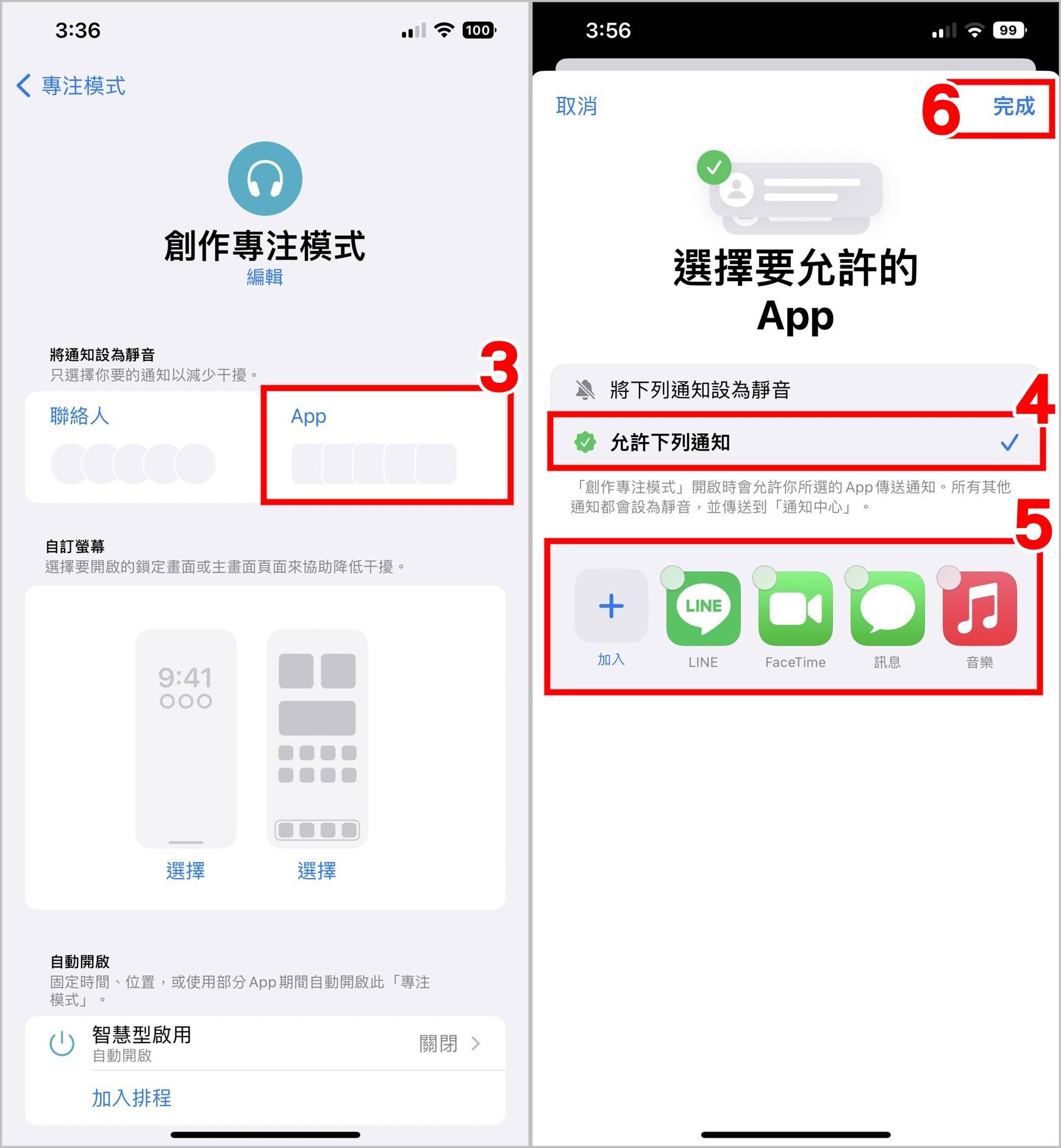 ▼【如何连结锁定画面】 1.长按锁定画面跳出切换页面,点选[专注模式] 2.即可选择要连结的专注模式
▼【如何连结锁定画面】 1.长按锁定画面跳出切换页面,点选[专注模式] 2.即可选择要连结的专注模式 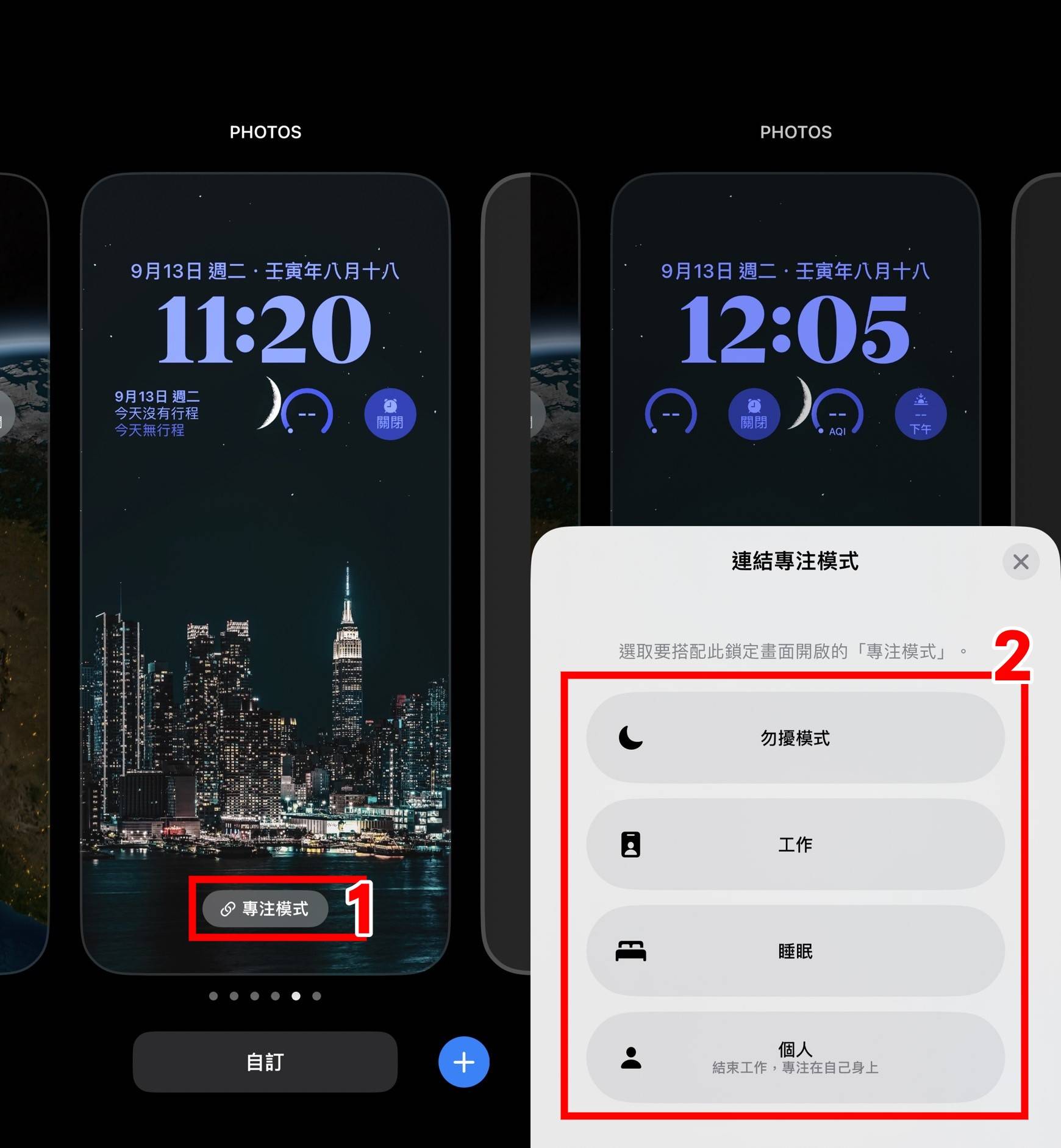 方法2 从专注模式设定 1.进入设定,点选[专注模式] 2.点选[想要编辑的专注模式],进到专注模式编辑页面 3.点选[选择] 4.选择[想要连结的锁定画面] 5.点选[完成],之后开启专注模式就会自动切换成连结的锁定画面了
方法2 从专注模式设定 1.进入设定,点选[专注模式] 2.点选[想要编辑的专注模式],进到专注模式编辑页面 3.点选[选择] 4.选择[想要连结的锁定画面] 5.点选[完成],之后开启专注模式就会自动切换成连结的锁定画面了 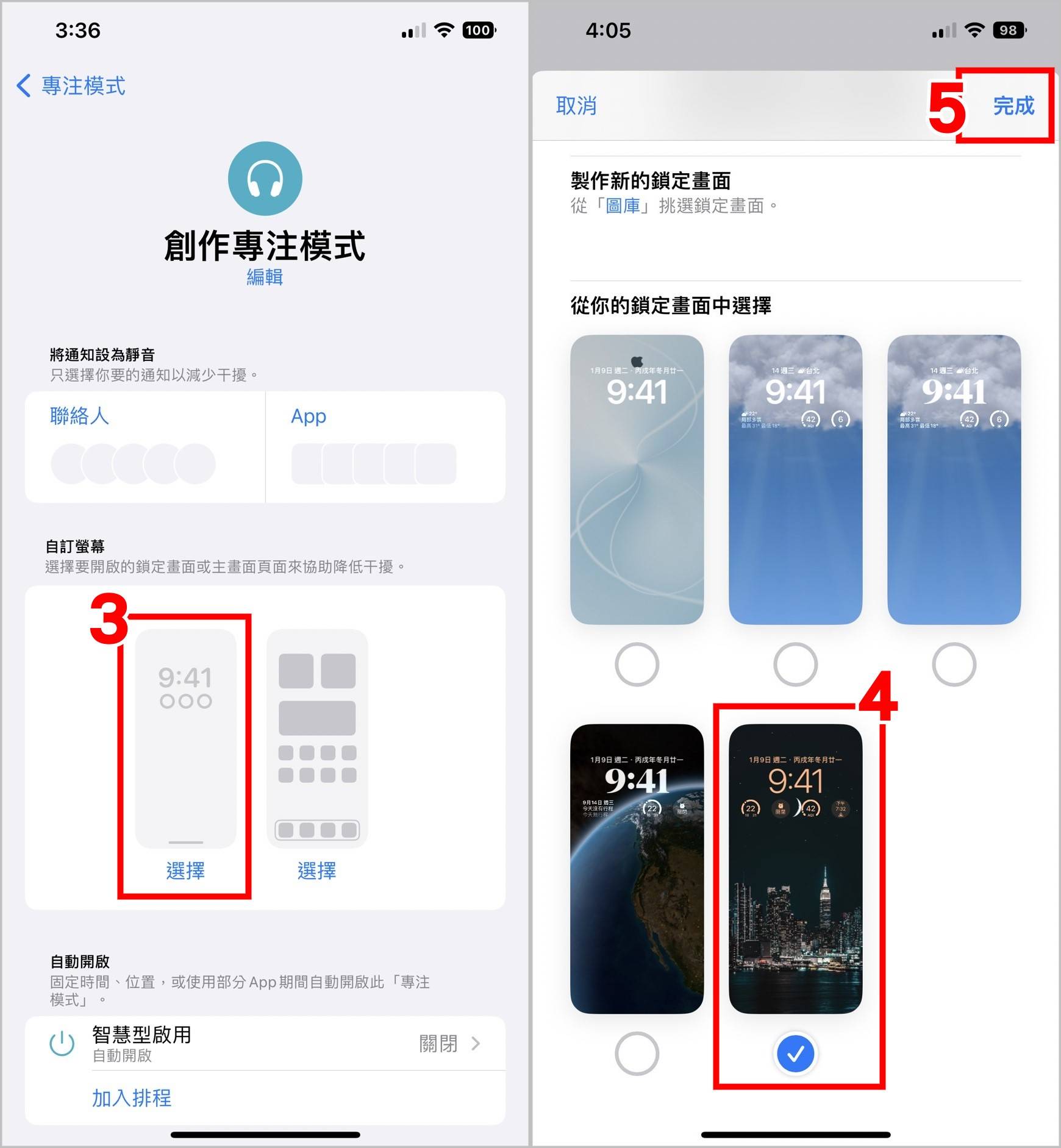 ▼【专注模式过滤条件】 这次iOS16更新在专注模式编辑页面新增了「专注模式过滤条件」,客制化你想要显示的APP内容,让你可以更加专注在自己的任务上,目前可以选择系统外观和是否开启低耗电模式,以及过滤以下几个苹果开发的APP内容:
▼【专注模式过滤条件】 这次iOS16更新在专注模式编辑页面新增了「专注模式过滤条件」,客制化你想要显示的APP内容,让你可以更加专注在自己的任务上,目前可以选择系统外观和是否开启低耗电模式,以及过滤以下几个苹果开发的APP内容: - 行事历:可选择要显示的行事历
- 讯息:开启后只能查看和允许与特定联络人的对话
- 邮件:可以显示特定收件匣
- Safari:只显示特定标签页群组
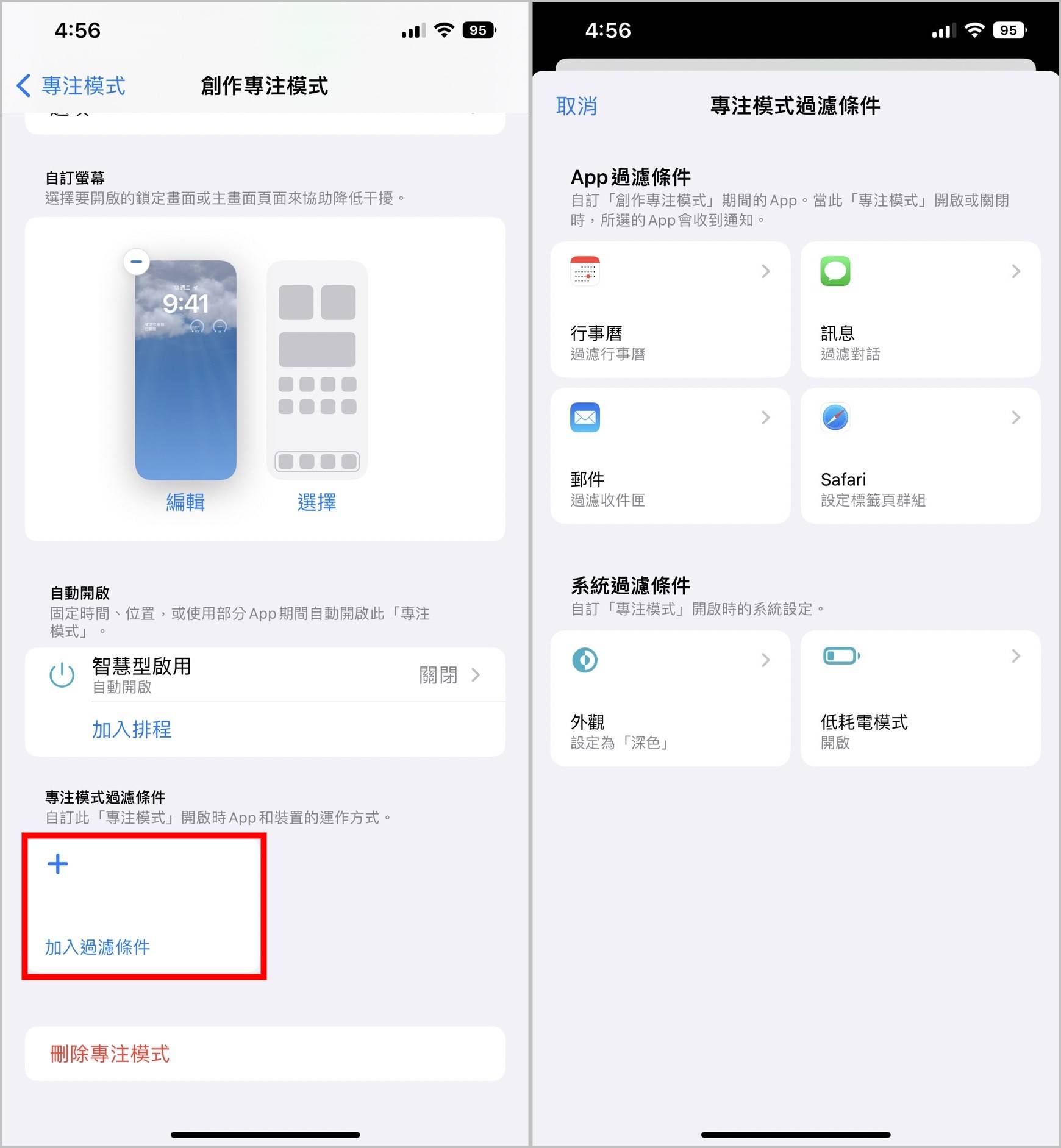 iOS15版本自订专注模式 基本设定 1. 点开[设定] App 2. 选择[专注模式]
iOS15版本自订专注模式 基本设定 1. 点开[设定] App 2. 选择[专注模式] 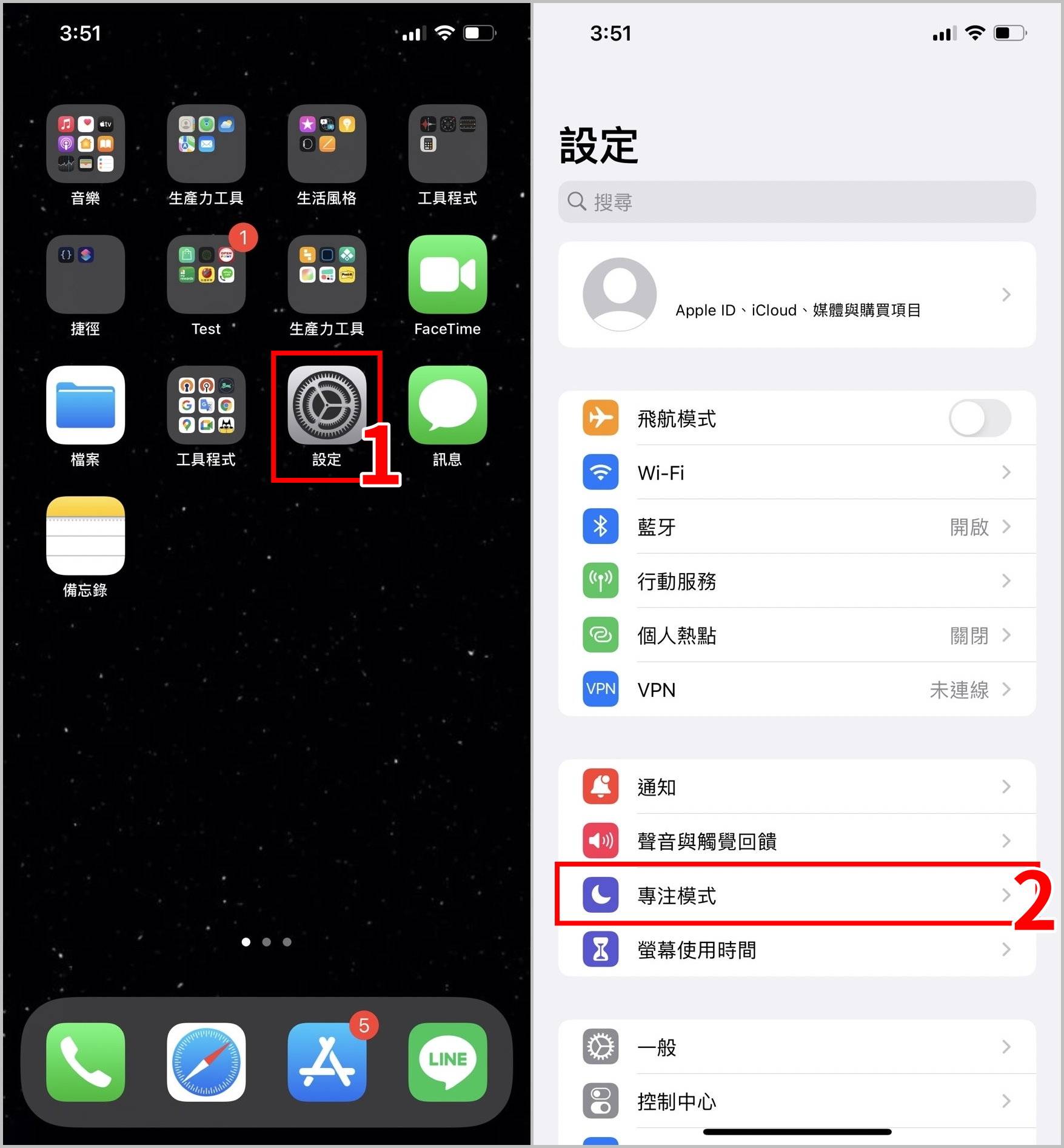 3. 点选右上角的[ + ] 4. 选择[自订] 5. 接着为你的专注模式取名、选择颜色及代表的图示,设定完毕点 [下一步]
3. 点选右上角的[ + ] 4. 选择[自订] 5. 接着为你的专注模式取名、选择颜色及代表的图示,设定完毕点 [下一步] 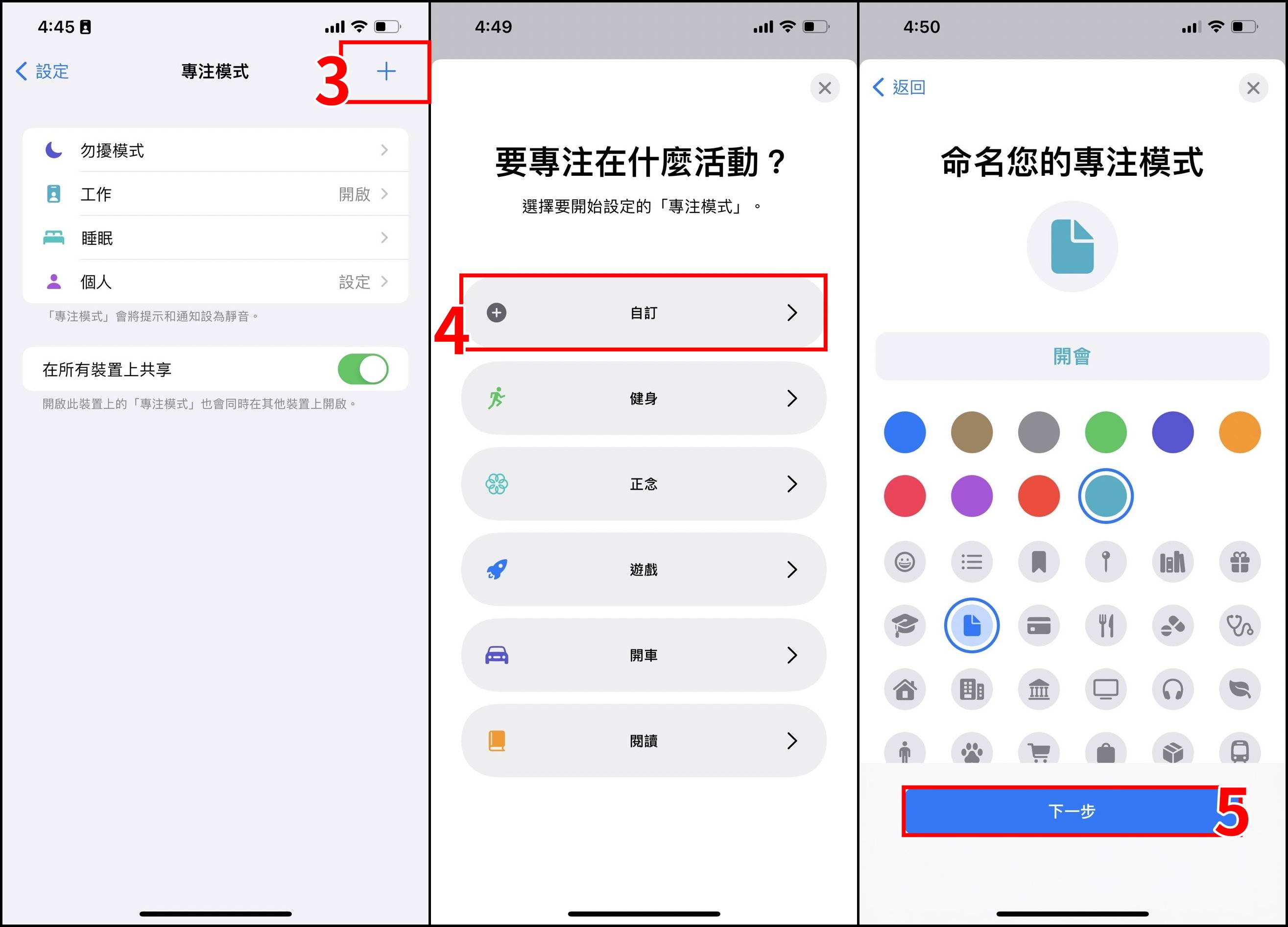 6. 按 [加入] 来新增联络人,让他们可以在你开启专注模式时与你联系 7. 勾选联络人 8. 设定完毕,点[完成]
6. 按 [加入] 来新增联络人,让他们可以在你开启专注模式时与你联系 7. 勾选联络人 8. 设定完毕,点[完成]  9. 点其他人中的[来电],这里可以设定你是否要让其他来电显示通知*小编建议大家开启「允许重复的来电」,以防万一真的有紧急的电话却漏掉了 10. 设定完毕后点[完成] 11. 联络人的部分就设定玩毕了,选择 [允许]
9. 点其他人中的[来电],这里可以设定你是否要让其他来电显示通知*小编建议大家开启「允许重复的来电」,以防万一真的有紧急的电话却漏掉了 10. 设定完毕后点[完成] 11. 联络人的部分就设定玩毕了,选择 [允许] 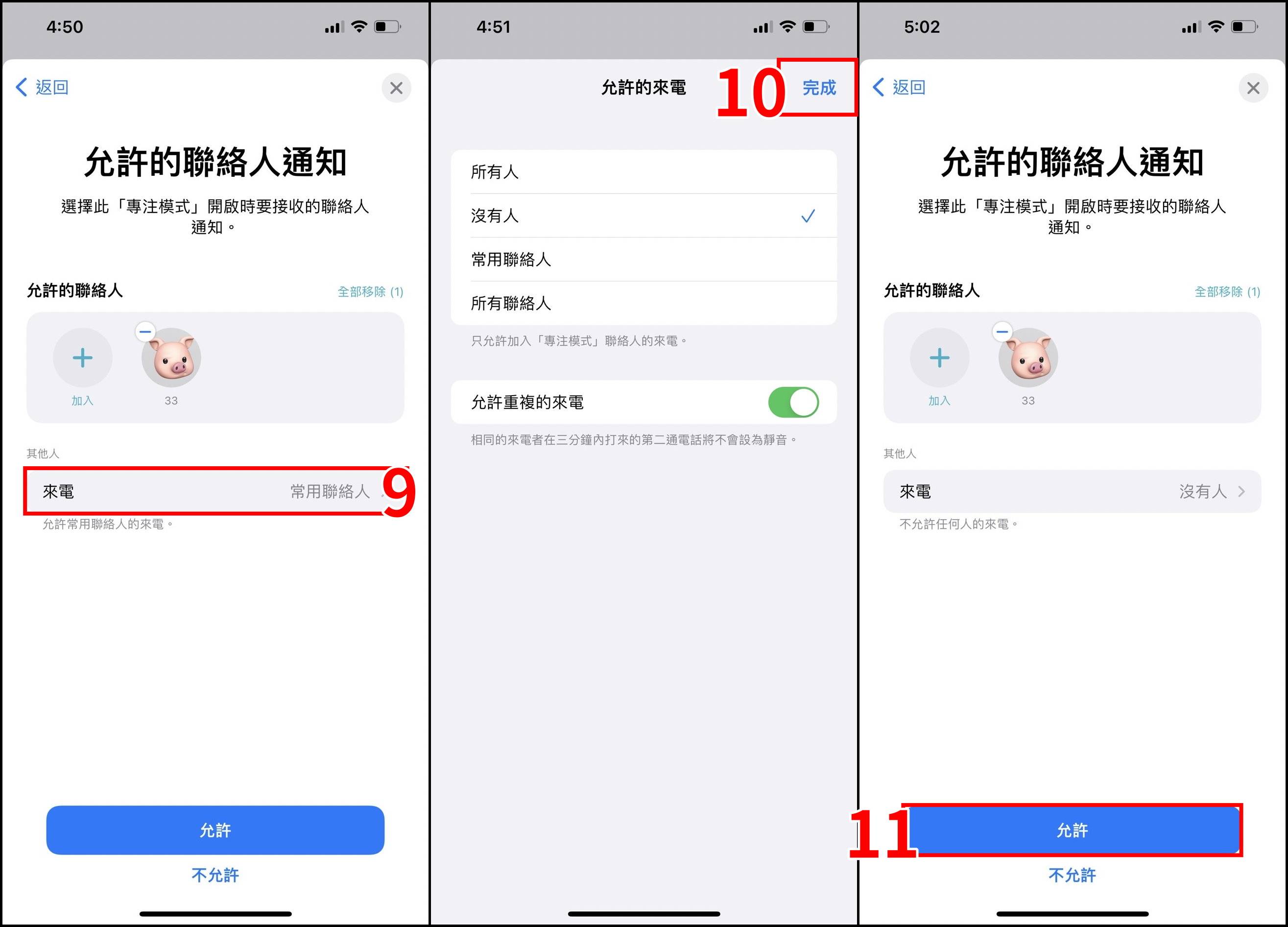 12. 接着会进入 App 通知设定的部分,这里点[加入] 13. 小编建议把FaceTime 勾选起来,以防万一漏掉视讯电话,其他的就是看你自己的偏好了 14. 设定完毕,点[完成] 15. 这里就大概都设定完成了,点选 [允许] 即可
12. 接着会进入 App 通知设定的部分,这里点[加入] 13. 小编建议把FaceTime 勾选起来,以防万一漏掉视讯电话,其他的就是看你自己的偏好了 14. 设定完毕,点[完成] 15. 这里就大概都设定完成了,点选 [允许] 即可 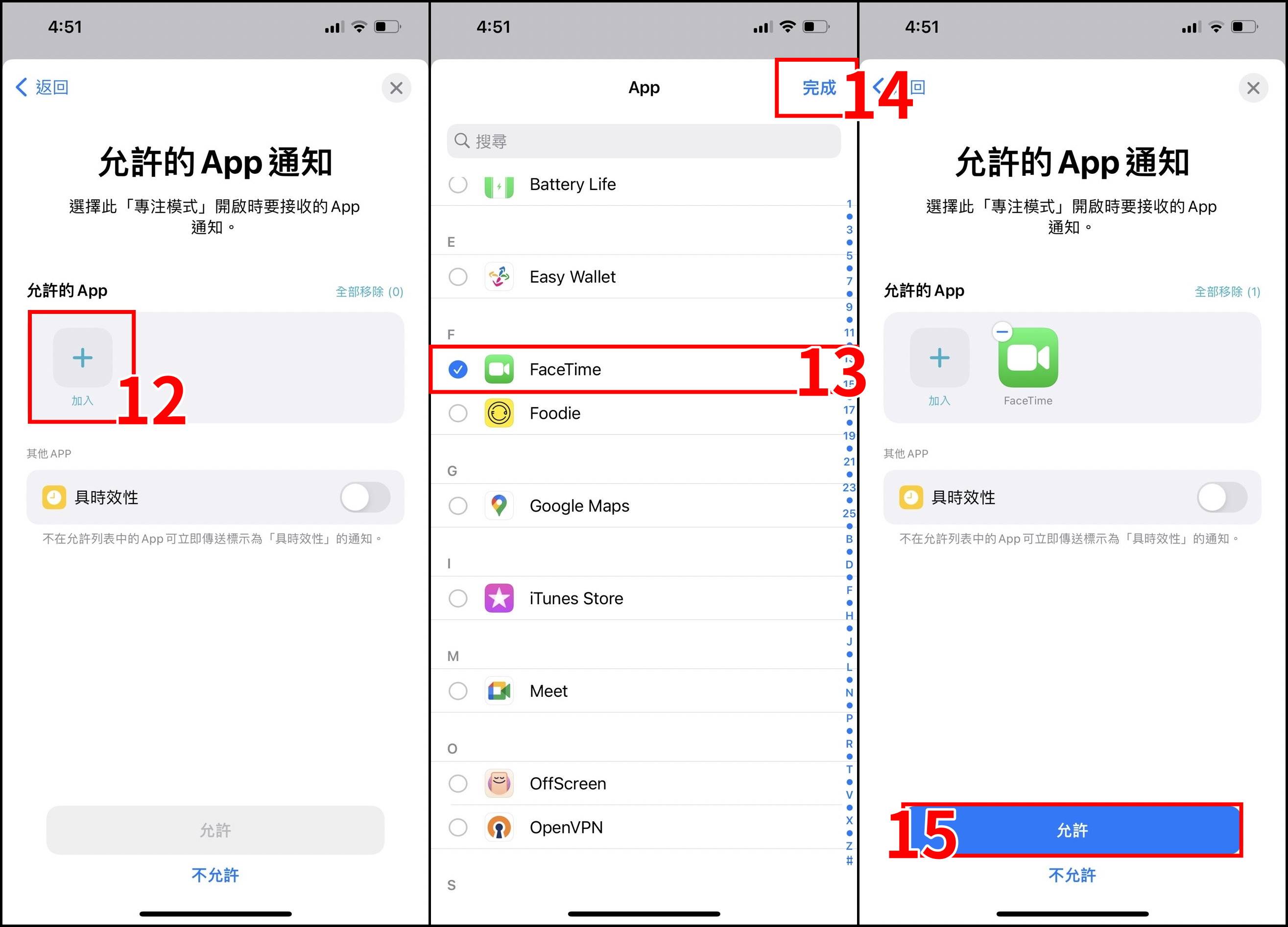 16. 点选 [完成] 来结束专注模式的设定 17. 接着会自动显示你设定完毕的专注模式细项,这里将右边的开关打开,上方就会显示你设定的图标了
16. 点选 [完成] 来结束专注模式的设定 17. 接着会自动显示你设定完毕的专注模式细项,这里将右边的开关打开,上方就会显示你设定的图标了 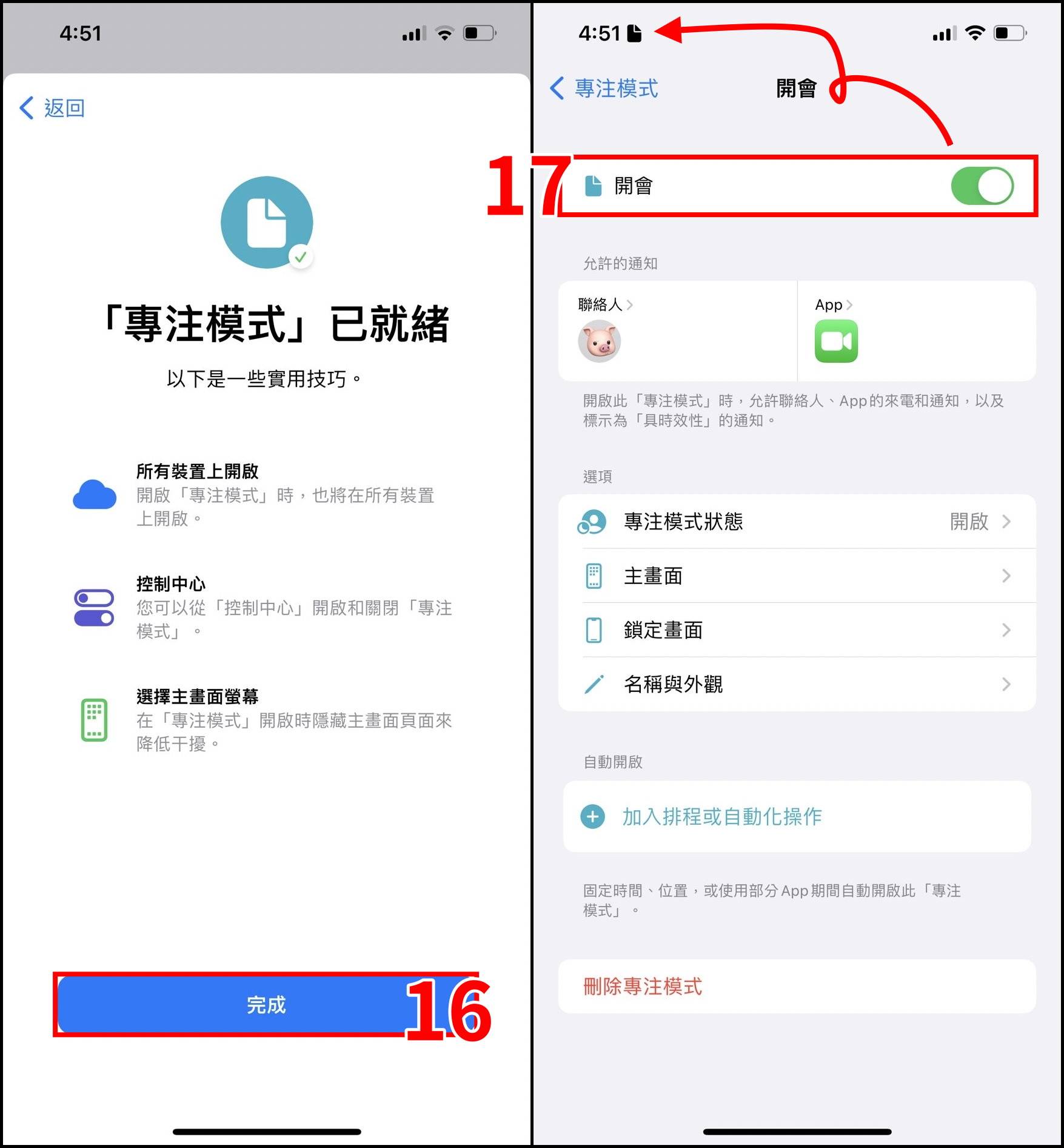 专注模式状态 进入专注模式状态,开启「分享专注模式状态」,每当有人试图传讯息给你,他们就会看到「这个人已经将通知设为静音」的提示,当然他们也可以选择「仍然提示」来提醒你查看讯息。
专注模式状态 进入专注模式状态,开启「分享专注模式状态」,每当有人试图传讯息给你,他们就会看到「这个人已经将通知设为静音」的提示,当然他们也可以选择「仍然提示」来提醒你查看讯息。 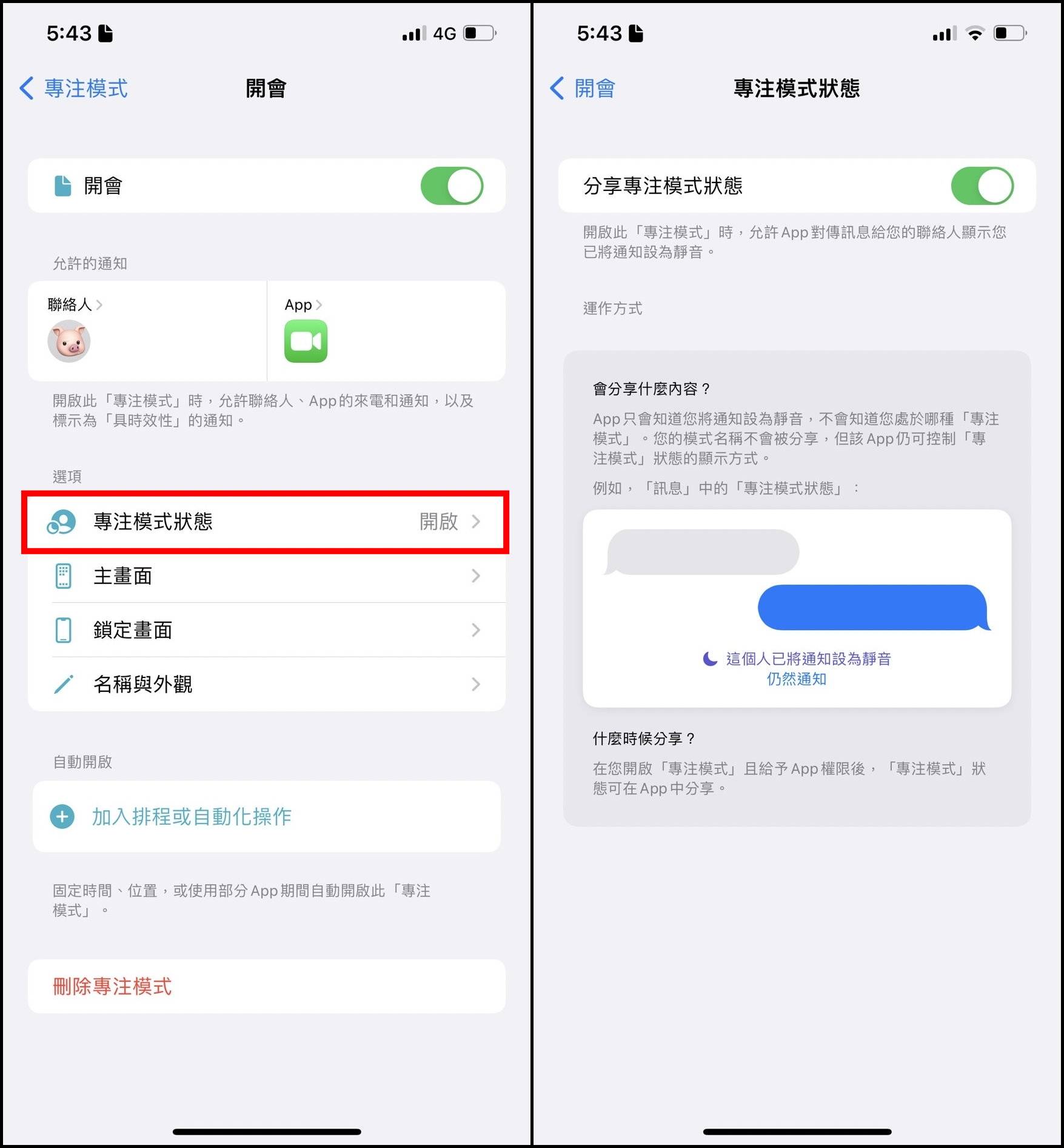 主画面 主画面的部分是可以让你隐藏通知标记,也可以自订页面,不让那些会导致你分心的App 出现在手机上,让你可以好好专注于该做的事情!
主画面 主画面的部分是可以让你隐藏通知标记,也可以自订页面,不让那些会导致你分心的App 出现在手机上,让你可以好好专注于该做的事情! 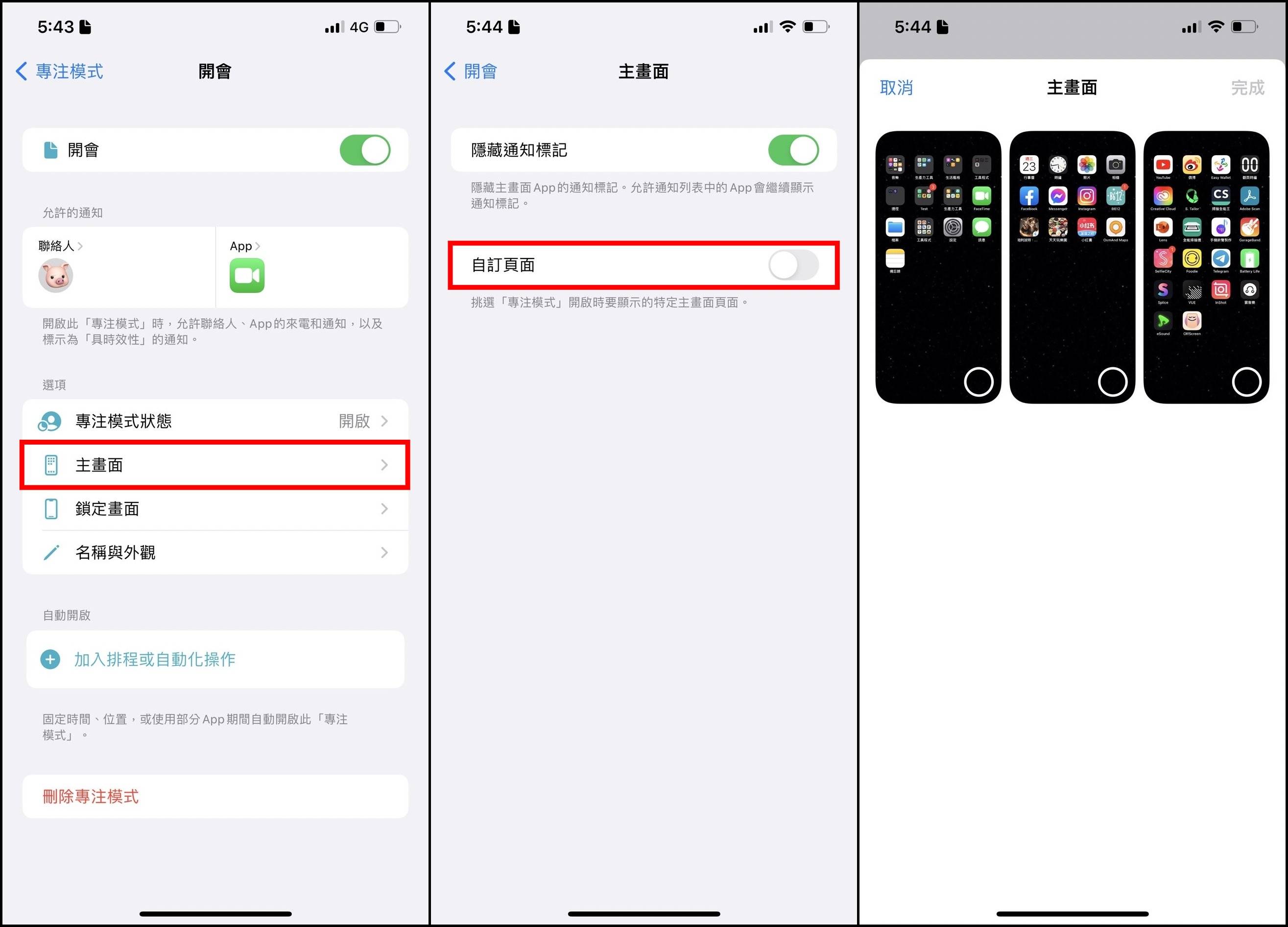 锁定画面 在锁定画面中,你可以设定将手机萤幕在专注模式下变暗,也可以决定是否要让已经被静音的通知在锁定的情况下显示。
锁定画面 在锁定画面中,你可以设定将手机萤幕在专注模式下变暗,也可以决定是否要让已经被静音的通知在锁定的情况下显示。 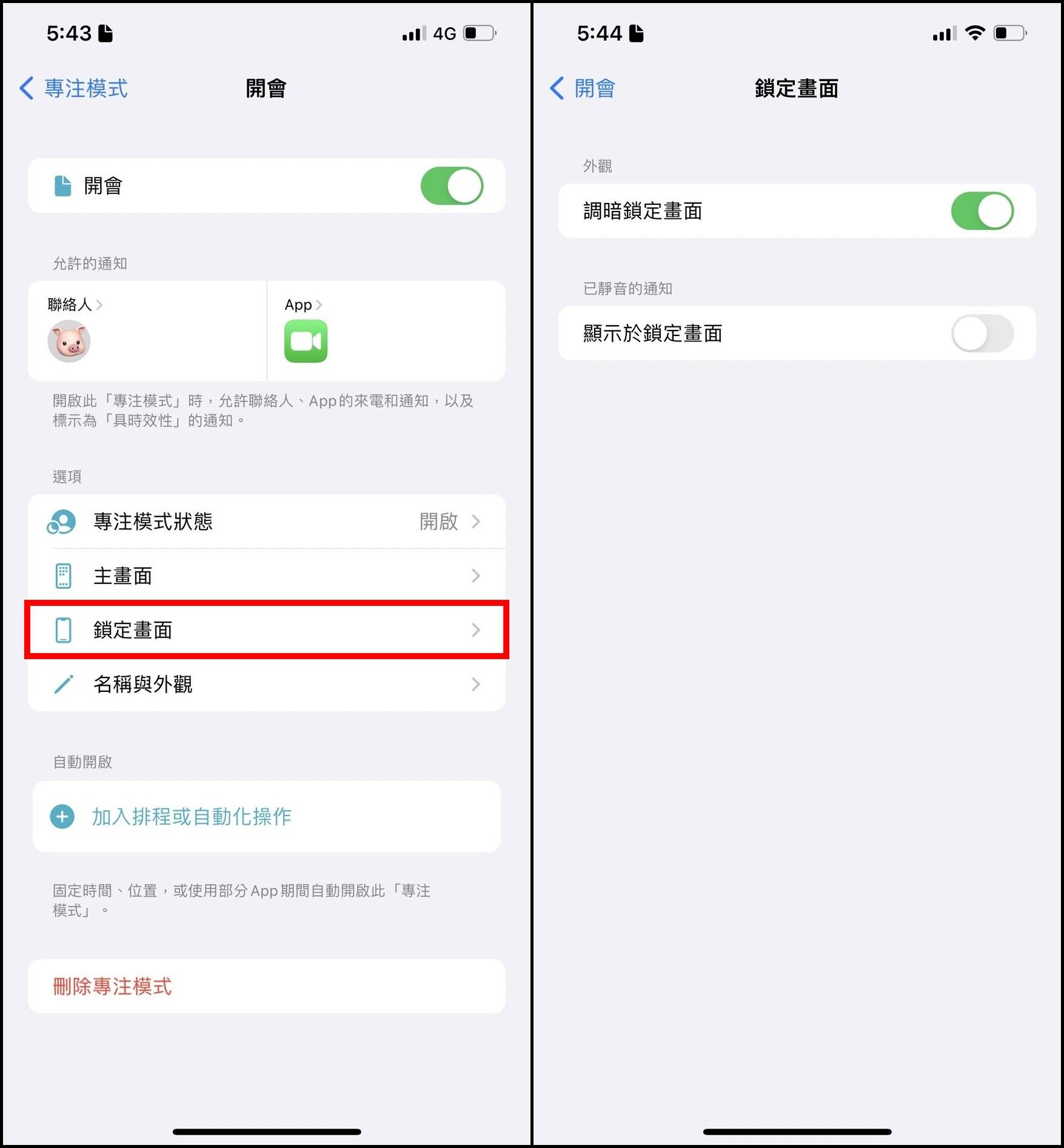 加入排程或自动化操作 最后就是排程的部分,大家可以决定是否要将时间/位置/App 加入「自动开启专注模式」的因素,详细如下: 时间 ▶ 设定一段时间,每天时间一到就会自动开启专注模式,时间结束就会自动结束专注模式 位置 ▶ 设定一个地点,只要抵达该地点就会自动开启专注模式 App ▶ 只要开始某App 就会自动开启专注模式
加入排程或自动化操作 最后就是排程的部分,大家可以决定是否要将时间/位置/App 加入「自动开启专注模式」的因素,详细如下: 时间 ▶ 设定一段时间,每天时间一到就会自动开启专注模式,时间结束就会自动结束专注模式 位置 ▶ 设定一个地点,只要抵达该地点就会自动开启专注模式 App ▶ 只要开始某App 就会自动开启专注模式  小编觉得,这个「专注模式」功能虽然比起原本的「勿扰模式」稍微复杂,但可以根据不同的情形来做不同的专注模式设定,不用每次都还要进去重新设定,很方便~而且现在的设定的步骤也都雷同,满简单的!如果你的生活比较规律,就很适用!分享给大家~
小编觉得,这个「专注模式」功能虽然比起原本的「勿扰模式」稍微复杂,但可以根据不同的情形来做不同的专注模式设定,不用每次都还要进去重新设定,很方便~而且现在的设定的步骤也都雷同,满简单的!如果你的生活比较规律,就很适用!分享给大家~
还没有评论,来说两句吧...